Kako dodati šum slikama u Photoshopu CS6
Šum na slikama sastoji se od bilo kakve zrnatosti ili teksture koja se javlja. Filtri šuma, kao što je dodatak za Photoshop CS6 Add Noise, proizvode nasumične teksture i zrnatost na slici.
Prije prilagođavanja slike, pogledajte histogram slike , koji prikazuje vrijednosti tonova slike, kako biste procijenili ima li slika dovoljno detalja za stvaranje slike visoke kvalitete. U Photoshopu CS5 odaberite Window→Histogram za prikaz panela Histogram.
Što je veći raspon vrijednosti u histogramu, veći su detalji. Loše slike bez mnogo informacija može biti teško, ako ne i nemoguće, ispraviti. Panel Histogram također prikazuje ukupnu distribuciju sjena, srednjih tonova i svjetla kako bi vam pomogao odrediti koje su tonske korekcije potrebne.
Puni histogram označava glatki prijelaz iz jedne nijanse u drugu na slici. Kada je histogram raširen i u njemu ima praznina, slika prebrzo skače s jedne nijanse na drugu, stvarajući posterizirani efekt. Posterizacija je učinak koji smanjuje tonske vrijednosti na ograničenu količinu, stvarajući definiraniji raspon vrijednosti od jedne nijanse do druge.
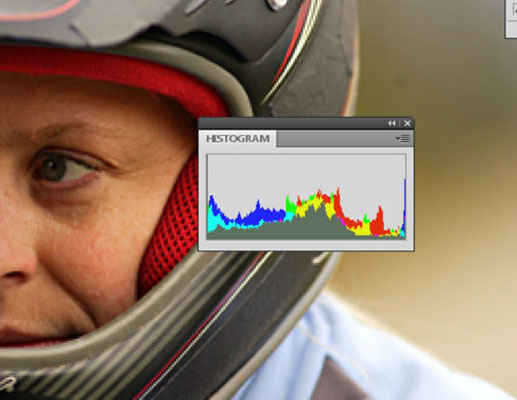
Histogram koji prikazuje glatke prijelaze iz jedne boje u drugu.
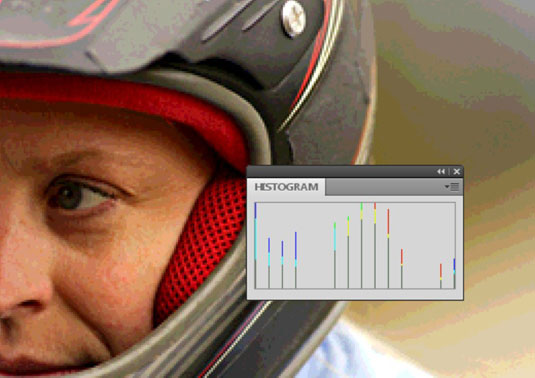
Histogram koji pokazuje nedostatak glatkoće u gradaciji boje.
Ako imate loš histogram, preporučujemo da ponovno skenirate ili ponovno snimite sliku. Provjerite je li vaš skener postavljen za maksimalan broj boja.
Ako imate dobar histogram za početak, ostanite tako tako da se ne petljate s višestrukim alatima za korekciju tona. Većina profesionalaca koristi značajku Curves — i to je to. Krivulje (odaberite Slika→Prilagodbe→Krivulje) prilagođava razine (svjetlina i kontrast) i balans boja, sve u jednom koraku.
Ako se ikona upozorenja pojavi dok vršite prilagodbe, dvaput kliknite bilo gdje na histogramu kako biste osvježili prikaz.
Nemojte paničariti ako vam je histogram razbijen skroz lijevo ili desno. Trake histograma predstavljaju tonske vrijednosti. Vrste slika, na temelju njihovih vrijednosti, možete podijeliti u tri ključne vrste:
Visoki ključ : slika iznimno svijetle boje. Informacije se guraju udesno u histogramu. Korekcija boja mora se rješavati malo drugačije da bi ove slike zadržale svjetlosni izgled.

Slika visokog ključa je svijetla slika.
Niski ključ : izuzetno tamna slika. Informacije se guraju ulijevo u histogramu. Ovu vrstu slike je teško skenirati na jeftinijim skenerima jer se tamna područja obično spajaju s malom definicijom.

Slika niskog ključa je tamna slika.
Srednji ključ : Tipična slika s punim rasponom nijansi. Ove su slike najčešće i s njima je najlakše raditi.

Tipična slika s punim rasponom vrijednosti je slika srednjeg ključa.
Šum na slikama sastoji se od bilo kakve zrnatosti ili teksture koja se javlja. Filtri šuma, kao što je dodatak za Photoshop CS6 Add Noise, proizvode nasumične teksture i zrnatost na slici.
Saznajte kako koristiti Adobe Illustrator CC za izradu neobičnih oblika teksta. Uzmite u obzir nove tehnike za prilagodbu teksta u različitim oblicima.
Naučite kako uvesti fotografije koje se već nalaze na vašem tvrdom disku, kao i nove fotografije iz memorijskih kartica u Adobe Lightroom Classic.
Jednostavan i praktičan način za stvaranje redaka i stupaca teksta pomoću opcija vrste područja u Adobe Creative Suite (Adobe CS5) Illustrator. Ova značajka omogućuje fleksibilno oblikovanje teksta.
Otkrijte kako očistiti crtano skeniranje u Adobe Photoshop CS6 koristeći npr. Threshold alat. Uklonite pozadinske boje i artefakte za savršene crno-bijele slike.
Kada uređujete fotografije i portrete u Photoshopu CC, ispravite efekt crvenih očiju s lakoćom. Ovaj vodič pruža korak po korak upute za učinkovito korištenje alata za ispravanje crvenih očiju.
Otkrijte kako spremiti svoj Adobe Illustrator CS6 dokument u PDF format sa detaljnim koracima i savjetima. Sačuvajte svoje radove i olakšajte dijeljenje s drugima uz PDF format.
Rješavanje rezolucije slike u Photoshopu je ključno za kvalitetu ispisa. U ovom članku pružamo korisne informacije o promjeni razlučivosti slike i savjetima za optimizaciju.
Naučite kako primijeniti transparentnost na SVG grafiku u Illustratoru. Istražite kako ispisati SVG-ove s prozirnom pozadinom i primijeniti efekte transparentnosti.
Nakon što uvezete svoje slike u Adobe XD, nemate veliku kontrolu nad uređivanjem, ali možete mijenjati veličinu i rotirati slike baš kao i bilo koji drugi oblik. Također možete jednostavno zaokružiti kutove uvezene slike pomoću kutnih widgeta. Maskiranje vaših slika Definiranjem zatvorenog oblika […]







